Petunjuk Pengguna Pages untuk Mac
- Selamat datang
- Apa yang baru di Pages 13.2
-
- Mengubah font atau ukuran font
- Mengatur font default
- Cetak tebal, miring, garis bawah, dan coret
- Mengubah warna teks
- Menambahkan bayangan atau kerangka ke teks
- Mengubah kapitalisasi teks
- Menyalin dan menempel gaya teks
- Menambahkan efek sorotan ke teks
- Memformat tanda pisah, tanda hubung, dan tanda kutip
-
- Menggunakan iCloud Drive dengan Pages
- Mengekspor ke Word, PDF, atau format file lainnya
- Membuka buku iBooks Author di Pages
- Mengurangi ukuran file dokumen
- Menyimpan dokumen besar sebagai file paket
- Memulihkan versi dokumen sebelumnya
- Memindahkan dokumen
- Menghapus dokumen
- Mengunci dokumen
- Melindungi dokumen dengan kata sandi
- Membuat dan mengelola template khusus
- Hak Cipta

Menambahkan galeri gambar di Pages di Mac
Dengan galeri gambar, Anda dapat melihat koleksi foto dan gambar SVG di satu tempat di halaman, sehingga hanya satu yang ditampilkan dalam satu waktu. Anda mungkin ingin melakukan ini, misalnya, jika Anda berencana mengekspor dokumen Anda dalam format EPUB dan menerbitkannya ke Apple Books, sehingga pembaca dapat mengetuk atau mengeklik melalui gambar seperti pertunjukan slide.
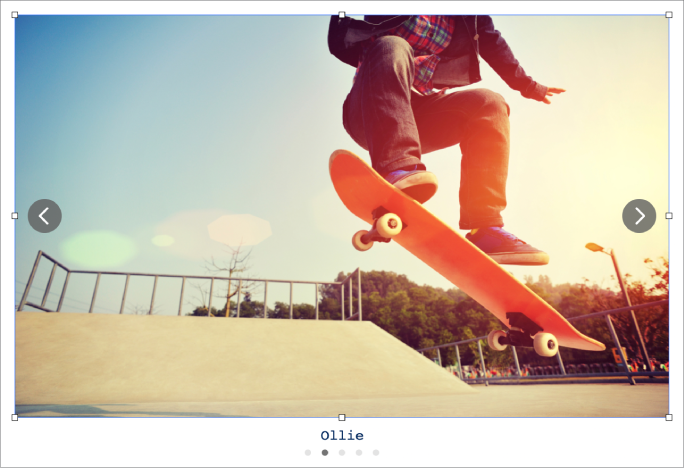
Klik
 di bar alat, lalu pilih Galeri Gambar.
di bar alat, lalu pilih Galeri Gambar.Seret galeri gambar untuk memosisikan ulang di halaman, dan seret pengendali pilihan mana pun untuk mengubah ukurannya.
Untuk menambahkan gambar, seret gambar dari komputer Anda ke galeri gambar.
Untuk menyesuaikan galeri gambar, pastikan galeri gambar masih dipilih, lalu lakukan salah satu hal berikut:
Menyesuaikan posisi atau level zoom gambar: Klik dua kali gambar di halaman, lalu seret gambar untuk memindahkannya dalam bingkai. Seret penggeser untuk men-zoom.
Mengurutkan ulang gambar: Di bar samping Format
 , klik tab Galeri, lalu seret gambar mini gambar untuk mengurutkan ulang.
, klik tab Galeri, lalu seret gambar mini gambar untuk mengurutkan ulang.Menambahkan deskripsi gambar yang dapat digunakan oleh teknologi bantuan (misalnya, VoiceOver): Klik tab Galeri di bar samping Format
 , lalu klik gambar mini gambar. Masukkan teks Anda di kotak teks Deskripsi Gambar. Deskripsi gambar tidak terlihat di mana pun di dokumen Anda.
, lalu klik gambar mini gambar. Masukkan teks Anda di kotak teks Deskripsi Gambar. Deskripsi gambar tidak terlihat di mana pun di dokumen Anda.Anda juga dapat menambahkan judul ke galeri gambar, serta menambahkan teks ke masing-masing gambar atau semua gambar. Lihat Menambahkan teks atau judul ke objek di Pages di Mac.
Untuk melihat galeri gambar, klik
 atau
atau  .
.
Untuk menghapus gambar dari galeri, di bar samping Format ![]() , klik tab Galeri, klik gambar mini gambar, lalu tekan Delete.
, klik tab Galeri, klik gambar mini gambar, lalu tekan Delete.